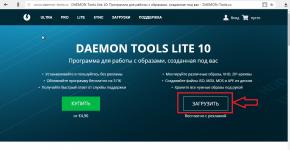Чем открыть mds, mdf формат? Какой программой открыть файл mdf и mds Расширение mds.
Форматы mdf и mds являются очень распространенными. Файлы данного типа представляют собой виртуальные образы дисков, на которых чаще всего распространяются игры и программы. В данной статье мы расскажем вам как и с помощью каких программ можно открыть файлы mdf и mds в Windows 7 и других.
Файлы mdf и mds
Файлы данного формата очень часто можно встретить, скачивая какую- либо игру или программу с или просто с какого — нибудь сайта.
Файлы формата mdf и mds
Сталкиваясь с файлами mdf и mds многие пользователи не знают, что с ними делать и как их открыть. Но здесь все довольно просто. При помощи специальной программы вы смонтируете файл mdf в виртуальный привод и содержимое файла будет отображено в виде диска в Компьютере.
Иными словами будет имитирована ситуация, в которой вы как будто вставили реальный диск в дисковод.
Программа для открытия файлов формата mdf и mds
На самом деле подобных программ много, но мы расскажем и советуем пользоваться именно программой Deamon Tools Lite по следующим причинам:
- Она полностью на русском языке;
- Проста в использовании и специализирована для работы с файлами образов;
- Является бесплатной и без проблем скачивается и устанавливается с официального сайта.
Для начала пользования программой Deamon Tools Lite перейдем на официальный сайт, скачаем ее оттуда и установим.

Скачивание Deamon Tools Lite с официального сайта
После этого начнется загрузка установочного файла Deamon Tools Lite.

Бесплатная версия программы

Скачивание дополнительных файлов
После окончания загрузки нажимаем кнопку «Установить «.

Начало установки Deamon Tools Lite
Запустится мастер установки. Здесь все время нажимайте «Далее «, не меняя параметров. Только обратите внимание, чтобы в одном из окон стоял переключатель «Бесплатная лицензия».

Процесс установки Deamon Tools Lite
В процессе установки вам дважды будет предложено установить драйвер оптических дисководов. Соглашаемся.

Установка драйверов виртуальных приводов
По окончании установки появится окно, в котором нужно , кроме первой и нажать «Готово «.

Снимаем эти галочки
Запуститься окно программы Deamon Tools Lite, в котором дважды жмете кнопки «Пропустить «.

Пропускаем подсказки
В главном окне для того, чтобы открыть файл mdf или mds жмете кнопку «Быстрое монтирование «.

Быстрое монтирование в Deamon Tools Lite

Открытие файлов mdf и mds в программе Deamon Tools Lite
Сразу после этого произойдет монтирование файла и подключение виртуального привода. Теперь вы можете зайти в «Компьютер» и увидеть содержимое вашего mdf или mds файла в виде отдельного диска, который можно открывать и запускать на нем установочные файлы.

Виртуальный диск в моем компьютере
После того, как файл mdf или mds вам станут не нужны, лучше их извлечь из виртуального привода программы Deamon Tools Lite.
Для этого откройте ее, в нижней части подведите мышку к активному приводу и при появлении желтого треугольника нажмите на него.

Извлечение виртуального диска
Этим самым вы как бы извлечете виртуальный диск из виртуального привода.
Поделись статьей в социальных сетях! Помоги нашему сайту!
Присоединяйтесь к нам в VK!
Если вам еще никогда не приходилось сталкиваться с файлами, которые имеют расширение MDS, тогда наверняка у вас появился вопрос о том, что это за материалы и чем их можно открыть. На самом деле такие данные могут быть совершенно разных типов, но в большинстве случаев это простые образы дисков, имеющие формат Media Disc Image File. Сегодня мы детально поговорим о том, как работать с этими объектами и какие программы существуют для взаимодействия с ними.
Принцип работы
Под образом подразумевается специальный файл, который проходит форматирование приложением, предназначенным для копирования и работы с клонами дисков. Все данные, записанные на диск, перемещаются в один объект, после чего он копируется на жесткий диск.
Разновидности
Если у вас возникли вопросы о формате MDS (чем открыть и как с ним работать), тогда сначала мы рассмотрим бесплатные программы, которые больше всего востребованы, а потом уже поговорим о платных вариантах. Свободных приложений для работы с этими файлами присутствует большое количество, но мы будем рассматривать только самые популярные и удобные.
MDS формат: чем открыть - инструкция

Переходим к основной части нашего материала. Как вы уже могли понять, для того, чтобы начать работу с файлами, имеющими расширение MDS, потребуется скачать и установить специализированную программу. Только после этого следует монтировать образ диска в виртуальный привод, который будет создан после установки приложения.
Итак, приступим к решению основного вопроса. Первая подходящая программа называется DAEMON Tools Lite, она является одной из самых популярных платформ для работы с образами дисков. Самое большое преимущество этого решения заключается в том, что оно является совершенно бесплатным.
После того как вы скачаете и установите эту программу, у вас сразу же отпадут все вопросы о файле MDS: чем открыть, как монтировать и даже каким образом создавать. Кстати, хотелось бы еще упомянуть о том, что с помощью DAEMON Tools Lite вы сможете работать не только с описанными форматами, но также вам будет доступна работа с популярными образами дисков. В приложении также есть основное преимущество - вы сможете создавать одновременно до четырех виртуальных приводов, а это ведет только к тому, что появится возможность работать сразу со многими файлами.
Работа с образами MDF, MDS - чем открыть

Если ответить коротко, уже упомянутое приложение нам поможет. У программы DAEMON Tools Lite присутствует большое количество преимуществ. У вас появится возможность создавать свои собственные образы дисков, к примеру, когда требуется быстро скопировать информацию с носителя, после чего перенести ее на другой носитель.
Есть возможность сжимать образы дисков, а также защищать их при помощи паролей. Если вам не будет понятно, что такое MDS, чем открыть его и зачем он нужен, тогда вы сможете прочитать инструкцию к этой программе. Хотя после нашего материала у вас не должно остаться ни одного нерешенного вопроса по данной теме.
Расширение MDS уже давно стало популярным, а соответственно, и программ для этого формата присутствует большое количество. Второе приложение, которое мы желаем вам представить, называется Alcohol 52%. На самом деле эта программа от приведенной выше практически ничем не отличается, она также имеет большое количество разных функций, которые необходимы для работы с форматом, а также для создания образов дисков.
Если вам нужно найти ответы на вопросы о том, какие особенности несет в себе MDS формат, чем открыть его с максимальной эффективностью и как защитить материал, тогда вы без труда можете скачать и установить указанное решение. Для программы вы сможете найти русификатор или выбрать наиболее подходящую версию, а после ее установки у вас не должно возникать никаких трудностей в ее использовании.

Итак, форматы образов (MDF, MDS) чем открыть, вы знаете, и если вам по каким-то причинам не подходят приложения, которые мы описали выше, тогда вы сможете найти для себя оптимальный вариант, к примеру, выбрав платный аналог. Впрочем, можно сразу сказать о том, что в дорогостоящих инструментах вы ничего нового не найдете, так как там все функции практически идентичные, а дополнительные вам могут даже не пригодиться.
Остановив свой выбор на одной из программ, вы решите свой вопрос, тем более в каждой приведенной сегодня платформе вы сможете легко и быстро разобраться. Теперь вы знаете все об MDS: чем открыть, как извлечь и многое другое.
Часто перед пользователем встает проблема, чем открыть mdf файл. Файлы с расширением mdf могут быть различного типа, но чаще всего это образы CD-DVD дисков в формате Media Disc Image File.
Образом диска называют файл, сформированный специальной программой для копирования на . Такой образ диска хранит данные, которые были записаны оптическом носителе, а также дополнительную информацию.
Для того чтобы получить доступ к данным хранящемся в mdf файле необходимо установить программу для работы с образами дисков после чего как виртуальный дисковод. Для решения этой задачи есть немало разнообразных программ. Как платных, так бесплатных. В этом коротком обзоре мы рассмотрим некоторые самые популярные из них. Итак, чем открыть mdf файл?
Одной из самых популярных программ для работы с образами дисков является бесплатная утилита DAEMON Tools Lite. Установив данный софт, у пользователя больше не будет возникать проблем с открытием mdf файлов. Более того, программа DAEMON Tools Lite позволяет открывать не только mdf файлы, но также другие популярные форматы образов дисков. С помощью DAEMON Tools Lite создавать до 4-х виртуальных приводов, что позволяет пользователю открывать несколько mdf файлов сразу.
Основные возможности программы DAEMON Tools Lite:
- Монтирование образов дисков. Поддерживаемые форматы: mdx, iso, b5t, b6t, bwt, mds/mdf, ccd, cdi, ape/cue, bin/cue, flac/cue, nrg, isz;
- Создание и поддержка до 4-х виртуальных приводов одновременно;
- Виртуальные приводы могут работать в SCSI режиме. Это позволяет улучшить эмуляцию дисков;
- Создание образов дисков. Для создания образов доступны только iso, mds/mdf и mdx;
- Сжатие образов дисков;
- Защита образов дисков с помощью пароля;
- Каталогизация и управление коллекцией образов дисков;
- Работа в фоновом режиме;
- Поддержка ассоциации файлов для монтирования образов дисков из любой папки;
- Управление основными функциями программы с помощью гаджета на рабочем столе;
- Поддержка русского языка;
Alcohol 52%
Как и DAEMON Tools Lite данное приложение обладает полным набором всех необходимых функций для создания и подключения образов CD-DVD дисков. Alcohol 52% обладает поддержкой большого количества языков, в том числе и русского. Что позволяет комфортно работать с программой даже не слишком опытному пользователю. Alcohol 52% позволяет открывать mdf фалы, а также образы дисков в форматах CCD, ISO, BIN, CUE, CDI, NRG, BWT, BWS, BWI, BWA. При этом пользователь может одновременно подключать до 6 виртуальных приводов.

Другие возможности программы Alcohol 52%:
- Поддержка всех популярных форматов дисков. Среди которых: CD-DA, CD-ROM, CD-XA, CD+G, Photo CD, Video CD, Mixed Mode, Multi-session, DVD-ROM, DVD-Audio, DVD-Video;
- Поддержка всех ATAPI SCSI приводов. Среди которых: CD-R, CD-RW, DVD-R, DVD-RAM, DVD+RW, DVD-RW;
- Поддержка интерфейсов IEEE-1394 (Firewire) и USB;
MagicDisc Virtual CD/DVD-ROM
Быстрая и легкая программа для создания и подключения дисков. Кроме mdf файлов также поддерживает огромное количество других форматов. А также позволяет использовать до 15 виртуальных дисков одновременно.

Другие возможности программы Virtual CD/DVD-ROM :
- Монтирование образов дисков. Поддерживаются форматы: BIN (CDRWin), CIF (Easy CD Creator), IMA/IMG (Generic disk images), NRG (Nero - Burning ROM), MDF/MDS (Fantom CD), IMG/CCD (CloneCD), VCD (Farstone Virtual Drive), P01/MD1/XA (Gear), VaporCD (Noum Vapor CDROM), VC4/000 (Virtual CD), C2D (WinOnCD), VDI (Virtuo CD Manager), CDI (DiscJuggler), BWI/BWT (BlinkWrite), TAO/DAO (Duplicator) и PDI (Instant Copy);
- Сжатие образов дисков. Работает для форматов: NRG, ISO, MDS, CUE и CCD в UIF;
- Создание образов дисков. Для создания поддерживаются форматы: BIN/CUE, ISO, NRG и UIF.
Более детально о формате MDF
Итак, мы уже рассмотрели программы для открытия MDF файлов и в заключении рассмотрим сам формат MDF. Как мы уже знаем, формат MDF (Media Disc Image File) предназначен для хранения образов дисков. При этом он разработан с расчетом на создание образов дисков, которые могли бы обходить системы защиты от копирования. Такие системы можно часто встретить на дисках с компьютерными играми.
Файл в формате MDF всегда сопровождается еще одним файлом в формате MDS. Для корректной работы образа диска нужны оба этих файла.
В файле MDF хранятся все данные записанные на компакт диск. В этом MDF во многом напоминает обычный ISO файл. Из-за этого размер MDF файла близок к размеру данных записанных на диск.
В файле MDS хранятся метаданные об оригинальном носителе информации. Эти метаданные позволяет обходить защиту и запускать игры с использованием только образа диска, без реального носителя. Объем метаданных невелик, поэтому размер MDS файла небольшой.
Образы дисков имеют множество вариантов сохранения: кроме всем известного файла ISO можно получить файлы MDS и MDF. Два этих разрешения неразрывно связаны между собой. Всё дело в том, что при создании образа с CD и DVD получаются оба файла с разными форматами, и открыть один без другого уже нельзя. Здесь вы подробнее узнаете о том, зачем нужен файл MDS и как его открыть.
Зачем нужен файл MDS и MDF
Когда вы создаете образ диска CD и DVD и хотите, чтобы образы работали точно, как диск, то приходится прибегать в данным форматам. Их действие относительно простое: один файл хранит информацию о заголовках, таймкоде, порядке воспроизведения треков или фильмов, а другой – содержит сами фильмы или аудиозаписи. Таким образом, вы не можете открыть MDS файл без MDF. Если вы попытаетесь открыть MDF, то у вас получится достать содержимое, но оно не будет упорядочено.
Такие образы вы можете снова записать на диск, который будет автоматически читаться в аудио и DVD проигрывателях. Если потерять и удалить MDS файл, то автоматизация перестанет работать, вы получите отдельные части файлов.
Чем открыть MDS и MDF
Вам сгодятся любые программы для распаковки образов:
- Ultra ISO;
- Alcohol 120%;
- Daemon Tools;
- MagicISO;
- ISO Buster.
Если вам нужен бесплатный софт с простой установкой, то лучше выбирать программу Daemon Tools. На официальном сайте разработчика представлено несколько вариантов утилиты, а также даны подробные инструкции.


Установка Daemon Tools
Загрузить установщик можно на официальном сайте разработчика по адресу https://www.daemon-tools.cc
Зайдите на сайт и выберите вкладку “LITE”. Эта версия программы облегчена, но имеет все необходимые настройки и возможности. Остальные версии предназначены для опытных пользователей и многозадачности.


Вы можете выбрать: купить вам издание или загрузить бесплатно.


Установка достаточно проста и не вызовет у вас затруднений: примите лицензионное соглашение, укажите место установки, согласитесь с изменениями.
После этого программа окажется в вашей панели “Пуск”, а также на рабочем столе.


Монтирование образа MDS и MDF
Говоря правильным языком, вы не открываете образ, а монтируете его, то есть, симулируете физический CD диск в вашем оптическом приводе компьютера. Для начала, вам нужно создать виртуальный привод, в который вы якобы вставите свой образ.
После открытия программы кликните на строку “Добавить привод” в левом меню.


Задайте абсолютно любые значения буквенного обозначения, тип привода оставьте DT, а DVD регион – 1. Чтобы закончить, нажмите “Добавить привод”.


После этого вы можете приступать к монтированию. Нажмите на круглую иконку в левом нижнем углу “Быстрое монтирование”.


Выберете MDS и MDF файл, либо только MDF. Нажмите “Открыть”.


Монтирование займет несколько секунд, в зависимости от размера файлов в образе.


Как только процедура закончится, вы сможете увидеть содержимое вашего образа.
Как видите, открыть отдельно MDS файл невозможно, так как он идет вкупе с MDF содержимым. Вы можете попытаться разобраться в образе самостоятельно и упорядочить файлы, однако, такой образ не будет читаться на аудио проигрывателях, вы не сможете записать его на другой диск для чтения в различных DVD установках.


Расширение mdf расшифровывается по-английски как «Media Disc Image File». Чаще всего это образ какого либо диска CD или DVD который создается с помощью специальной программы чаще всего это alcohol 120. Обычно образы созданные с помощью alcohol 120 имеют не один файл образ в формате mdf а два, как правило это еще и mds. Файл с расширением mdf является основным в нем хранится сам образ. А mds это так сказать вспомогательный.
Какой программой открыть файл mdf
Далее я предлагаю рассмотреть несколько программ, которые работают с файлами mdf. Их существует довольно много, но я расскажу вам о трех самых популярных. Принцип работы программы-эмулятора заключается в следующем: она создает на компьютере виртуальный дисковод, и уже из него работает с образами. Для операционной системы не имеет значения реальный привод или нет,а вот скорость считывания и записи повышается в десятки раз.
1. Как открыть файл mdf через daemon tools
И так как отрыть файл в формате mdf с помощью программы daemon tools. Запускаем программу daemon tools и перетаскиваем файл mdf в окно программы daemon tools.
После этого наш образ должен появиться в каталоге образов. Далее кликаем на него правой кнопкой мыши выбираем монтировать в привод. Все после этого образ в формате mdf можно будет открыть через виртуальный CD-ROM.

Среди достоинств этой программы я бы выделил:
Создание несколько дисководов (до 36 в про-версии);
Умение обходить различные виды защит;
Поддержка всеми операционными системами семейства Windows, также имеется версия для MacOS;
Может работать с 14 видами расширений, включая mdf;
Широкий функционал (чтение, создание, сжатие образов, запись, разбиение файла и прочее);
Недостатков немного:
Нет возможности размонтировать диск;
Очень урезанная бесплатная версия, работает только в трее;
При установке пытается навязать много лишних программ.
Скачать daemon tools http://www.daemon-tools.cc/rus/downloads
2. Как открыть файл mdf через alcohol 120
И так как отрыть образ в формате mdf через программу alcohol 120%. Первым делом запускаем alcohol. Далее нажимаем Файл Открыть и указываем путь до нашего образа выделяем нужный образ и нажимаем открыть. После этого наш образ должен появиться в правой части программы.

Теперь необходимо кликнуть правой кнопкой на образе и выбрать в выпадающем меню Смонтировать на устройство. После этого наш образ будет смонтирован в виртуальный привод под букой (I:).

Если автоматически образ не запустится его можно будет найти пройдя в Мой компьютер и открыв виртуальный привод под буквой (I:) у вас буква может быть другой.

Выделю основные характеристики:
Поддерживается запись образов с нескольких носителей одновременно;
Количество виртуальных дисководов до 31, в бесплатной версии 6;
Работает с 12 типами расширений;
Позволяет копировать с диска на диск;
Может стирать информацию с носителей;
Работает с CD, DVD и Blye-ray.
Недостатки:
Совместимость только с Windows OS.
Скачать alcohol 120 http://trial.alcohol-soft.com/en/downloadtrial.php
3. Как открыть файл mdf через ultraiso
Главное отличие от рассмотренных выше программ я вижу в возможности создания загрузочных дисков и флешек (имеющих boot сектор), для установки DOS, Windows NT и Linux систем.Такие накопители нужны для переустановки операционной системы или, например, при лечении вирусов, когда основная система заражена и приходится загружаться с диска.
И так запускаем программу ultraiso в меню ищем вкладку Инструменты и в выпадающем меню нажимаем на Монтировать в виртуальный привод или просто нажимаем горячею клавишу F6. После чего у вас должно появиться окошко Виртуальный привод. В нем необходимо указать путь до файла образа и нажать Монтировать.

После этого образ должен появиться в виртуальном приводе. Найти его также можно зайдя в мой компьютер.

Поддержка более чем 30 форматов файлов;
Создание образов оптических, жестких дисков, а также флэш-накопителей и дискет;
Возможность редактирования файла-эмуляции;
Проведение оптимизации структуры образа.
Совместима только с Windows OS;
Ограничение бесплатной версии при работе с образами более чем 300Мб;
Поддерживает только CD, DVD.
Скачать ultraiso http://ultraiso.ru.softonic.com/
В заключение могу сказать, что все перечисленные утилиты весьма достойны и предлагают пользователю необходимый базовый набор функций для работы с файлами mdf. Выбирать ту или иную программу стоит исходя из своих предпочтений и поставленных задач.